Come visitare un sito Web sul tuo iPhone 5
Il tuo iPhone 5 può fare molte cose che il tuo computer può fare, rendendolo un sostituto mobile adatto quando sei lontano dal tuo desktop o laptop. Ma se non hai mai usato l'iPhone o i prodotti Apple interamente, potresti chiederti dove si trova il browser Web sul dispositivo. Molte persone che hanno utilizzato solo un computer Windows e Internet Explorer erroneamente ritengono che la piccola icona "e" su cui fanno clic per accedere online sia sinonimo di Internet. In realtà ci sono molti browser Web diversi che fanno la stessa cosa di Internet Explorer e quello sul tuo iPhone 5 si chiama Safari. Quindi, se hai provato a navigare su un sito Web sul tuo iPhone 5, puoi seguire i passaggi descritti di seguito.
SolveYourTech.com è un partecipante al Programma Associates di Amazon Services LLC, un programma di affiliazione progettato per fornire ai siti un mezzo per guadagnare commissioni pubblicitarie pubblicizzando e collegandosi ad Amazon.com.
Dai un'occhiata a Roku 1 su Amazon se disponi di un abbonamento Netflix, Hulu Plus o Amazon Prime e desideri guardare quei video sulla tua TV.
Inserire un indirizzo Web sull'iPhone 5
Stai per utilizzare la barra degli indirizzi nella parte superiore dello schermo per navigare verso uno specifico indirizzo del sito Web, ma questa barra degli indirizzi funziona anche come barra di ricerca. Quindi puoi digitare un indirizzo web completo nel campo oppure puoi digitare un termine di ricerca e fare clic su uno dei risultati della ricerca. Ci concentreremo specificamente sulla navigazione verso un sito Web, tuttavia, nelle istruzioni seguenti.
Passaggio 1: tocca l'icona Safari .

Passaggio 2: tocca all'interno del campo nella parte superiore dello schermo.

Passaggio 3: digitare l'indirizzo del sito Web desiderato, quindi premere il pulsante blu Vai .
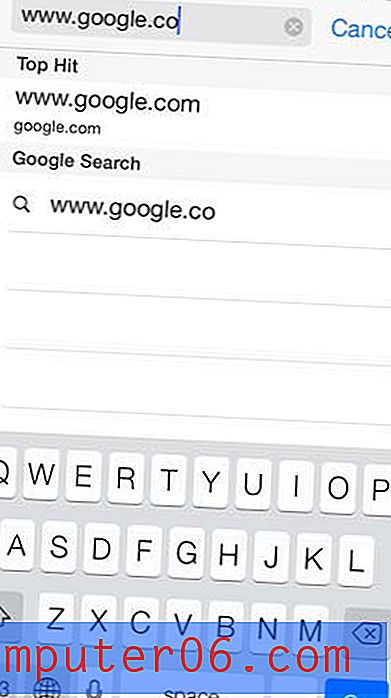
Verrai quindi indirizzato al sito Web, che puoi navigare tirando verso il basso o verso l'alto sullo schermo o toccando i link che desideri fare clic. Puoi anche tirare verso il basso sullo schermo per visualizzare nuovamente la barra degli indirizzi se devi navigare su un sito diverso o se desideri inserire un termine di ricerca.
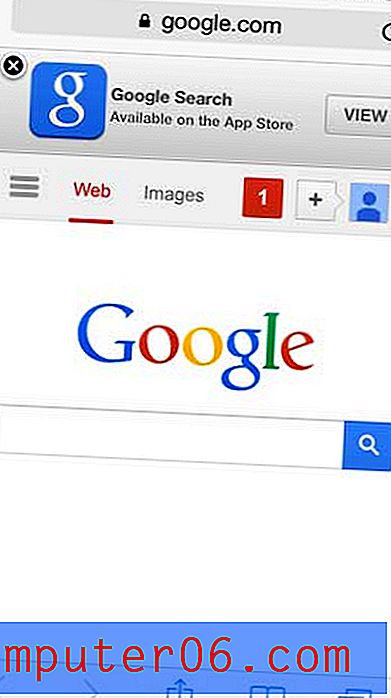
Amazon vende una versione più economica del cavo di ricarica per iPhone 5 che vale la pena ritirare se perdi molto i cavi o se ne hai bisogno per la tua auto o ufficio.
Scopri come effettuare una chiamata su iPhone 5 se stai cercando di individuare il tastierino numerico.



